Téléchargement et mise à jour du pilote d'imprimante Sharp pour Windows 10, 11
Publié: 2023-08-17Comme tout autre matériel système, les imprimantes nécessitent également des pilotes respectifs pour communiquer avec le système d'exploitation. Les pilotes les plus récents et appropriés agissent comme un canal pour offrir un canal de communication et fonctionnent comme vous le souhaitez. Le guide suivant parle des pilotes d'imprimante Sharp pour les utilisateurs de Windows.
Plusieurs utilisateurs se sont plaints de problèmes de mise à jour et de téléchargement du pilote d'imprimante Sharp. Le problème est principalement apparu après la mise à jour de Windows. Bien que le problème puisse entraîner un dysfonctionnement de votre imprimante, il est facilement réparable.
Lisez le guide complet pour télécharger et mettre à jour le dernier téléchargement du pilote d'imprimante Sharp pour les appareils Windows. Alors sans plus tarder commençons.
Méthodes de téléchargement et de mise à jour du pilote d'imprimante Sharp pour Windows 10/11
La section suivante explique les étapes de chaque méthode manuelle et automatique pour télécharger, installer et mettre à jour le dernier pilote d'imprimante Sharp pour Windows 11 ou 10. Inutile de toutes les appliquer, il vous suffit de parcourir la liste et de choisir la méthode la plus adaptée à votre appareil.
Méthode 1 : Téléchargement manuel du pilote d'imprimante Sharp via le site Web officiel
Le fabricant du produit publie des mises à jour régulières du pilote pour garantir les performances optimales de l'imprimante Sharp. Appliquez l'ensemble d'instructions suivant pour télécharger la dernière mise à jour du pilote d'imprimante Sharp. Cependant, ces étapes ne sont réalisables que si vous avez des compétences techniques de base et des connaissances sur les spécifications de votre système.
Étape 1 : Sur votre navigateur Web, rendez-vous sur le site Web officiel de Sharp.Ou cliquez simplement ici pour accéder directement à la page Web.
Étape 2 : Sélectionnez votre région, catégorie, nom de produit et langue pour votre pilote d'imprimante Sharp.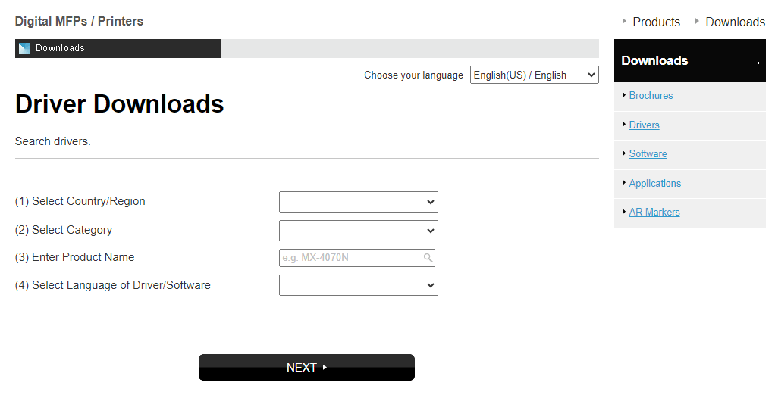
Étape 3 : Recherchez les pilotes respectifs et téléchargez la version compatible avec votre appareil Windows.
Étape 4 : Une fois le téléchargement terminé, double-cliquez et lancez le fichier pour poursuivre les étapes d'installation.
Étape 5 : Suivez les instructions à l'écran et redémarrez votre PC pour appliquer les pilotes d'imprimante Sharp mis à jour.
Bien que la méthode manuelle soit la plus fiable pour télécharger le pilote d'imprimante Sharp pour Windows 10, elle nécessite des compétences techniques de base. Par conséquent, si vous ne souhaitez pas investir beaucoup de temps, choisissez les méthodes partiellement manuelles ou automatiques mentionnées ci-dessous.
Lisez également : Téléchargements gratuits de pilotes d'imprimante sous Windows 11, 10, 8, 7
Méthode 2 : Mettre à jour le gestionnaire de périphériques du pilote d'imprimante Sharp
Vous pouvez profiter d'un programme intégré appelé Gestionnaire de périphériques pour télécharger et mettre à jour manuellement le pilote d'imprimante Sharp pour Windows 10, 11 et les versions ultérieures.
Utilisez le programme Windows Device Manager pour localiser les mises à jour de pilote les plus récentes pour votre modèle d'imprimante Sharp. Appliquez les instructions qui suivent pour installer les pilotes à l'aide de cet utilitaire.
Étape 1 : Pour afficher la boîte de commande Exécuter sur votre ordinateur, appuyez simultanément sur la touche du logo Windows et la lettre R sur votre clavier.
Étape 2 : Dans la boîte qui apparaît, tapez la commande devmgmt.msc , puis cliquez sur le bouton OK .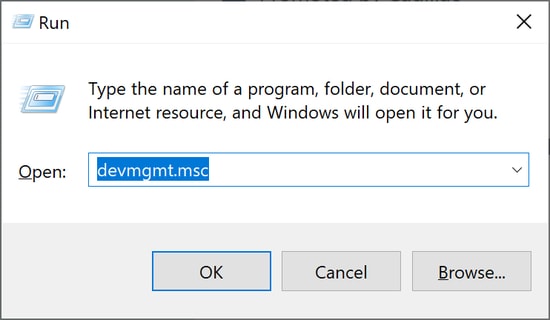
Étape 3 : Maintenant, dans l'application Gestionnaire de périphériques, accédez à la catégorie Files d'attente d'impression , puis développez cette catégorie en cliquant dessus.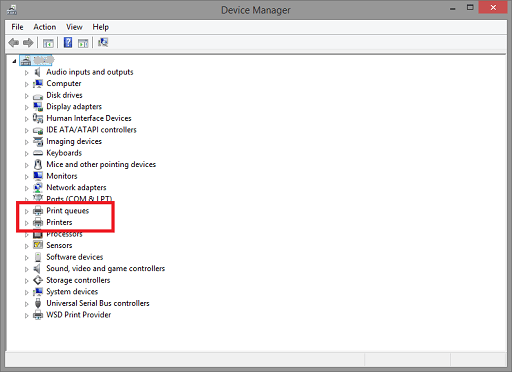
Étape 4 : Cliquez sur le bouton Mettre à jour le pilote après avoir cliqué avec le bouton droit sur le modèle de votre imprimante Sharp.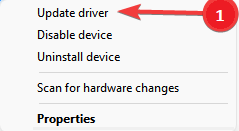

Étape 5 : Cliquez sur l'option Rechercher automatiquement un logiciel de pilote mis à jour qui apparaît sur l'écran suivant.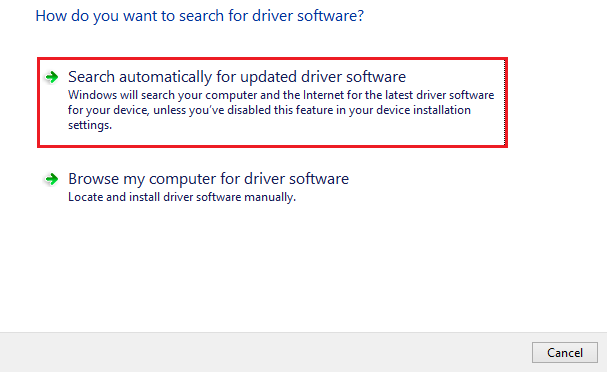
Cela recherchera automatiquement les mises à jour en attente sur les pilotes. Une fois l'installation de la dernière mise à jour du pilote d'imprimante Sharp terminée, il vous suffit de redémarrer votre ordinateur.
Cependant, si vous trouvez toujours la méthode compliquée, vous pouvez simplement opter pour la méthode entièrement automatique suivante pour les mises à jour de pilotes.
Lisez également : Comment télécharger, installer et mettre à jour les pilotes d'imprimante pour les imprimantes HP
Méthode 3 : Télécharger la mise à jour du pilote d'imprimante Sharp à l'aide de Bit Driver Updater
Les pilotes d'imprimante Sharp pour Windows 10 peuvent être téléchargés ou mis à jour à l'aide de cette technique, qui est de loin la plus simple et la plus pratique des options disponibles. Contrairement aux techniques manuelles décrites précédemment, cette méthode nécessite simplement que vous cliquiez sur un bouton pour installer les versions de pilote les plus récentes recommandées par le fabricant pour votre imprimante Sharp et tout autre périphérique informatique.
Étape 1 : Téléchargez et installez l' outil Bit Driver Updater sur votre système à l'aide du bouton suivant.
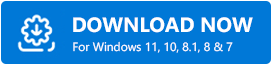
Étape 2 : Après avoir terminé l'installation du programme sans aucun problème, vous pourrez lancer la procédure de numérisation en accédant au panneau de navigation sur le côté gauche de l'écran.
Étape 3 : Une fois l'analyse terminée, l'outil vous fournira une liste de tous les pilotes obsolètes, corrompus et incompatibles actuellement installés sur votre ordinateur personnel.
Étape 4 : Une fois que vous avez obtenu la liste, vous aurez le choix de cliquer sur l'option Mettre à jour maintenantqui se trouve à côté du pilote que vous souhaitez mettre à jour.
Remarque : Avec la version Pro de l'outil, vous pouvez sélectionner l'option Tout mettre à jourafin de mettre à jour tous les pilotes qui posent problème en une seule étape. 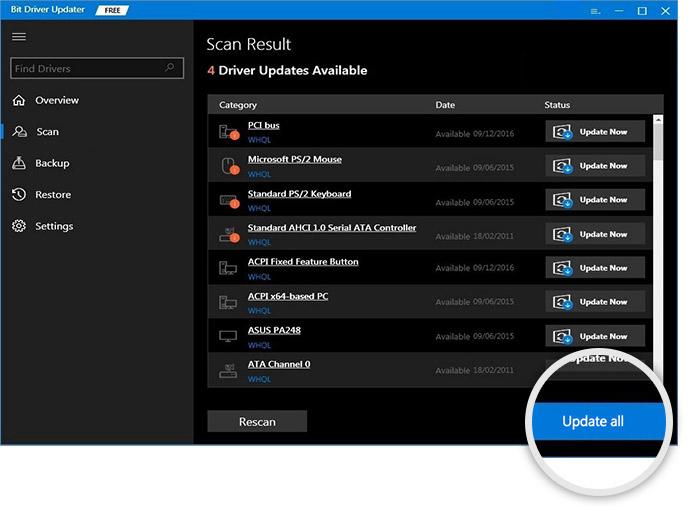
Étape 5 : Installez la dernière mise à jour du pilote d'imprimante Sharp et redémarrez votre appareil.
Lisez également: Comment télécharger et installer les pilotes d'imprimante Brother
Méthode 4 : Télécharger la mise à jour du pilote d'imprimante Sharp avec Windows Update
En plus d'apporter les correctifs ou améliorations les plus récents, le maintien de la version la plus récente du système d'exploitation Windows permet l'installation de toutes les mises à jour de pilotes disponibles. Par conséquent, afin d'obtenir le pilote d'imprimante Sharp Printer, l'utilisateur peut également exécuter Windows Update sur son ordinateur.
Pour effectuer cette procédure, suivez simplement les instructions décrites ci-dessous.
Étape 1 : Pour commencer, vous devrez cliquer simultanément sur la touche Windowsde votre clavier et sur lebouton I.
Étape 2 : Dans la fenêtre Paramètres, cliquez sur l'option Mise à jour et sécurité. 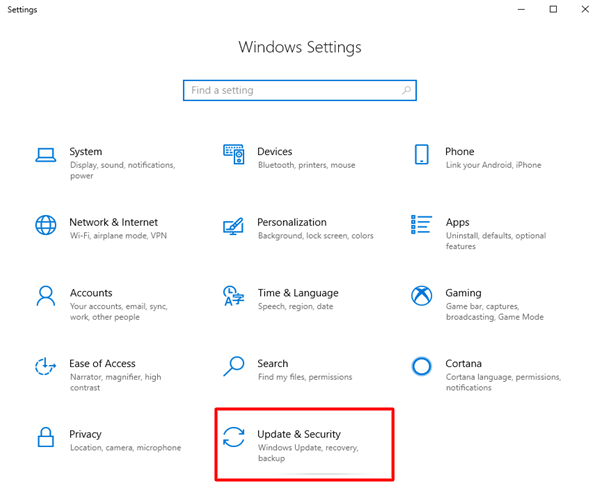
Étape 3 : Après cela, assurez-vous que l'option Windows Update est sélectionnée dans le volet de menu de gauche, puis cliquez sur le bouton Rechercher les mises à jour.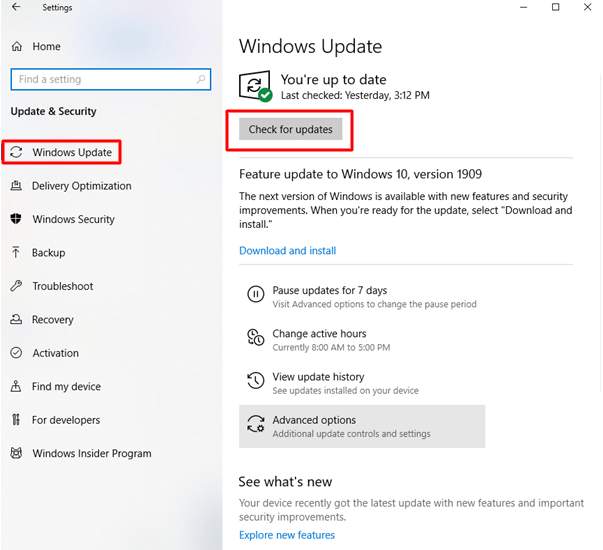
Étape 4 : Attendez que les mises à jour en attente soient analysées et téléchargées automatiquement sur votre appareil.
Une fois la mise à jour de Windows incluant le dernier pilote d'imprimante Sharp terminée, redémarrez votre PC.
Lisez également : Comment télécharger les pilotes d'imprimante Epson pour Windows 10/8/7
Téléchargement et mise à jour du pilote d'imprimante Sharp : TERMINÉ
J'espère qu'avec l'aide des méthodes ci-dessus, vous avez pu télécharger, mettre à jour et installer le dernier pilote d'imprimante Sharp pour les appareils Windows 11 ou 10. Nous avons répertorié les méthodes possibles pour le téléchargement et la mise à jour du pilote, parmi lesquelles vous pouvez choisir celle qui vous convient le mieux. À notre avis, utilisez le logiciel Bit Driver Updater pour faciliter non seulement l'imprimante, mais également toutes les autres mises à jour du pilote système.
Pour toute autre préoccupation ou suggestion, contactez-nous dans la section des commentaires ci-dessous. De plus, si vous avez trouvé le guide nécessaire, assurez-vous de vous abonner à notre blog. Pour ne manquer aucun conseil ou mise à jour technique, suivez-nous sur Facebook, Instagram, Twitter ou Pinterest.
